- Sammanfattningsmeddelandet i Windows Defender kan ofta glida ut och kan orsaka en rad olägenheter som du inte är främmande för.
- Även om brandväggen ständigt förbättras behöver den fortfarande mycket arbete.
- Tack och lov kan du inaktivera programvaran enkelt genom att gå in i systeminställningarna.
- Att byta till ett bättre och mer utrustat antivirusprogram är också ett bra val.

Denna programvara kommer att hålla dina drivrutiner igång, vilket skyddar dig från vanliga datorfel och maskinvarufel. Kontrollera alla dina förare nu i tre enkla steg:
- Ladda ner DriverFix (verifierad nedladdningsfil).
- Klick Starta skanning för att hitta alla problematiska drivrutiner.
- Klick Uppdatera drivrutiner för att få nya versioner och undvika systemfel.
- DriverFix har laddats ner av 0 läsare den här månaden.
Antalet användare som lovade sitt förtroende Windows Defender är enorm. Vi har använt Windows Defender och i nästan två år blev det bättre och bättre gradvis.
För en vanlig användare bör Windows Defender vara tillräckligt bra skydd med schemalagda bakgrundsskanningar och realtidsskydd.
Meddelanden är dock sant att säga ganska påträngande. Speciellt om vi har i åtanke att den senaste sammanfattningsmeddelandet för Windows Defender inte är lika viktigt.
Vi skrev den här delen om Windows Defender-sammanfattningsmeddelanden och hur man inaktiverar dem. Se till att kolla in det om du vill bli av med oviktiga meddelanden nedan.
Snabbtips:
Windows Defender är inte det största säkerhetssystemet, även om det ständigt förbättras av Microsoft och dess del av ditt Windows-operativsystem.
Vi föreslår att du byter till ett populärt antivirusprogram som är specialiserat på allt säkerhetsrelaterat och som använder avancerad AI och andra skyddsverktyg för att hålla dig och dina data säkra.

ESET Internet Security
Detta antivirusprogram ger ultimat skydd mot virus, skadlig kod, adware och annan skadlig programvara som försöker infektera din enhet.
Vad är Windows Defender-sammanfattningen?
Windows 10'S inbyggda säkerhetsverktyg är Windows Defender. Vi alla vet det. Och den enda närvaron av det är en bra sak för alla slutanvändare.
Med det, baserat på analysen, behöver du inte en uppblåst gratis tredje part antivirus för standardskydd. Även om vi föreslår några betalda lösningar över Windows Defender för avancerade användare.
Nu är det bästa med det att det är den del av Windows-ekosystemet, en del av Windows-säkerhet. Och därför har den bättre täckning på alla möjliga skulder.
Det verkar dock som om Microsoft var lite mer överdrivet med aviseringarna. Eftersom Windows Defender-sammanfattningen och alla tillhörande uppgifter bara inte försvinner.
Windows Defender-sammanfattningen visar resultaten av alla schemalagda snabbsökningar som verktyget har gjort i bakgrunden.
Och vad som är bättre är att bara visa antalet hittade hot. Om du arbetar med något viktigt är det sista du vill se popup-fönstret utan betydelse.
Hur inaktiverar jag sammanfattningen av Windows Defender?
- Öppna Windows säkerhetscenter från anmälningsområdet.
- Välja Virus- och hotskydd.

- Under Inställningar för virus- och hotskydd, klick Hantera inställningar.
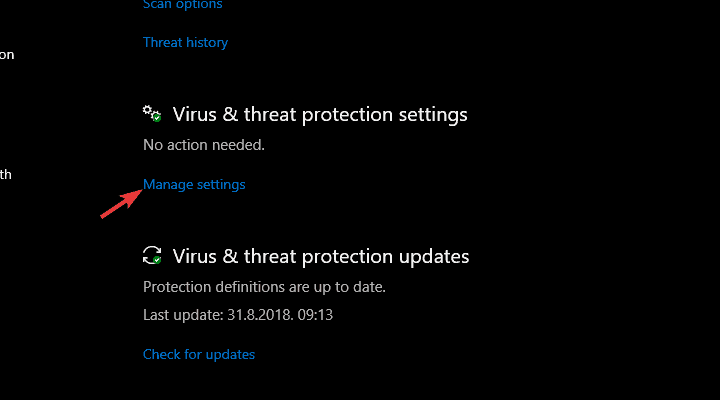
- Bläddra till botten och under Meddelanden Klicka på Ändra aviseringsinställningar.
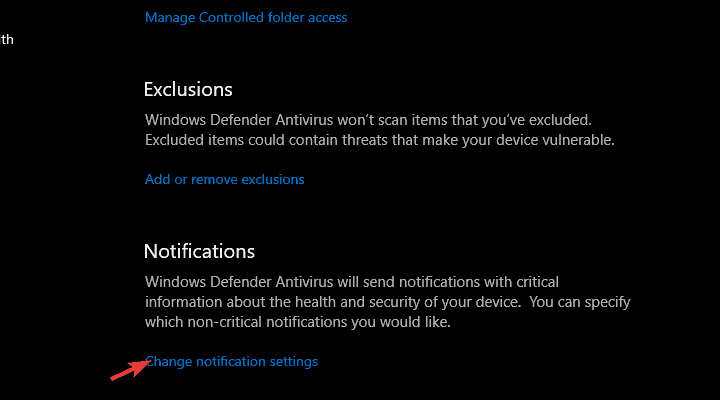
- Under Meddelanden, klick Hantera aviseringar.
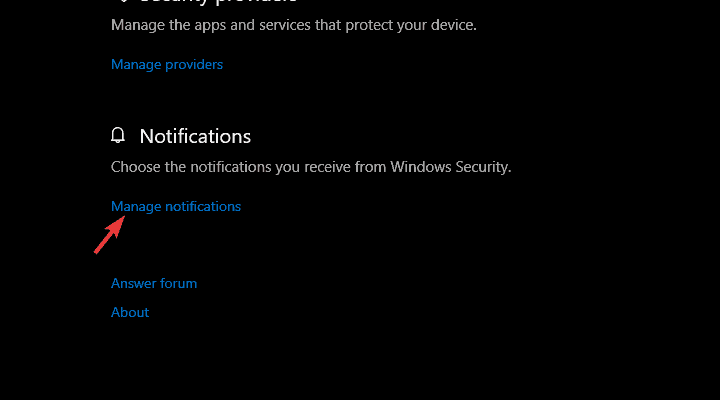
- Bälja Meddelanden om virus- och hotskydd avsnittet, stäng av Få informella meddelanden alternativ.
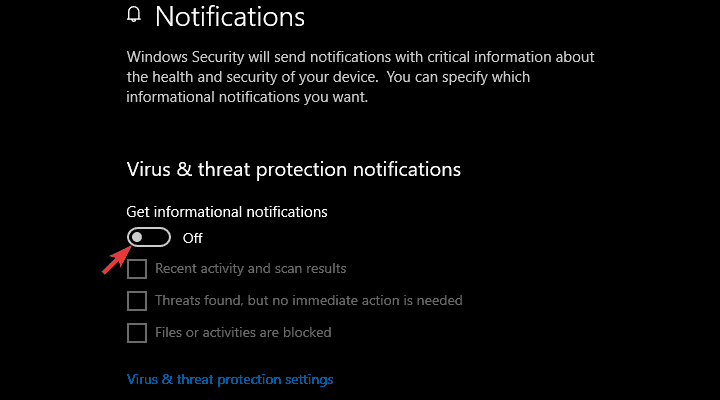
- Eller så kan du bara inaktivera Senaste aktivitet och skanningsresultat genom att avmarkera rutan.
Det är ganska enkelt. Du kan till och med samla meddelandena och välja vilken typ av information du anser vara viktig, vad som är ett slöseri med tid och tillåta något med mer innehåll och dike sammanfattningen.
Det är allt. Efter det ser du inga Windows Defender-sammanfattningar. Du kan naturligtvis navigera till Säkerhetscenter> Virus- och hotskydd och se alla detaljer du behöver.
Om du tvivlar på programvarans möjligheter, ta en närmare titt på detta grundlig guide tillägnad Windows Defenders användbarhet.
På den anteckningen kan vi avsluta det. Hur rankar du Windows Defender jämfört med andra gratis antiviruslösningar? Berätta för oss i kommentarfältet nedan.


